많은 PlayStation 5 소유자는 PS5 DualSense 마이크를 끄는 방법을 알고 싶어합니다.
PS5의 DualSense 컨트롤러가 제공하는 모든 혁신 중에서 내장 마이크가 가장 혼란스럽습니다. 물론 Nintendo DS는 내장 마이크가 게임에 흥미로울 수 있음을 입증했지만 PS5가 게임 내 채팅에 자동으로 마이크를 사용한다는 사실은 당신이 혼자라고 생각할 때 친구와 낯선 사람이 의도치 않게 당신을 도청하게 만들 수 있습니다.
Sony는 이 기능이 반드시 환영받는 것은 아니라는 것을 분명히 알고 있으며 DualSense에 바로 도움이 될 버튼이 있습니다. 이 버튼을 누르면 마이크가 음소거됩니다. 갑자기 조용해야 할 경우 PS5도 음소거됩니다.

- 현재 사용 가능한 최고의 PS5 게임 .
- 지금 구매할 최고의 PS5 액세서리를 확인하십시오.
- PS5 vs. Xbox Series X : 어느 콘솔이 이길까요?
그러나 프라이버시를 원할 때마다 버튼을 누르는 것을 기억할 필요 없이 기본적으로 PS5 DualSense 마이크를 비활성화할 수 있습니까? 예, 고맙게도 개인 정보 보호를 위해 가능합니다.
여기서는 PS5 DualSense 마이크를 영원히 끄는 방법을 설명합니다.
PS5 DualSense 마이크를 끄는 방법
1. PS5 홈 화면에서 설정으로 이동합니다 . 검색 아이콘과 프로필 사이에 있는 화면 우측 상단 코너에 있는 톱니바퀴 모양의 아이콘입니다.
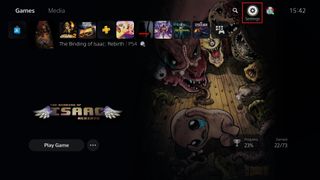
2. 설정 메뉴에서 소리 가 나올 때까지 항목 목록을 아래로 스크롤하면 맨 아래에 있습니다. 이 옵션을 선택합니다.
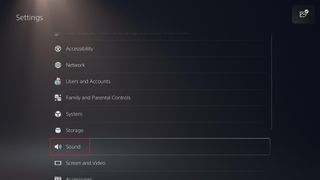
3. 이제 마이크 설정이 표시됩니다. "입력 장치"가 "컨트롤러의 마이크" 로 설정되어 있는지 확인한 다음 "로그인 시 마이크 상태"까지 아래로 스크롤합니다. 이 옵션을 누릅니다.
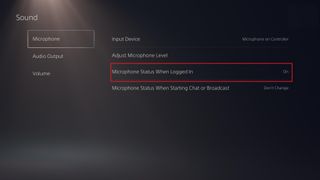
4. 이제 "켜기" 또는 "음소거"의 두 가지 선택 사항이 있습니다. "음소거"를 선택하면 PS5를 켤 때마다 DualSense 패드의 마이크가 기본적으로 음소거되며 컨트롤러의 표시등이 노란색으로 켜져 이를 증명합니다.
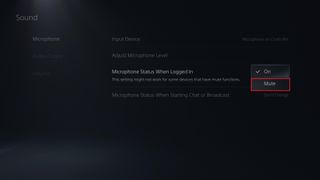
5. 나중에 어떤 이유로든 DualSense 마이크가 필요한 경우 이 자습서를 반대로 따를 필요가 없습니다.
컨트롤러의 PlayStation 아이콘 아래에 있는 버튼을 누르기 만 하면 됩니다 . 표시등이 꺼지고 마이크가 다시 듣게 됩니다.
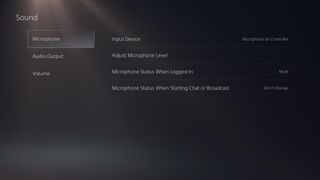
더 많은 PS5 팁
PS5에서 PS4 게임을 플레이하는 방법 | PS4 컨트롤러를 PS5에 연결하는 방법 | PS5를 끄는 방법 | PC에서 PS5 컨트롤러를 사용하는 방법 | PS4 저장을 PS5로 전송하는 방법 | PS5 내부 저장소를 업그레이드하는 방법 | PS5에서 오프라인으로 표시하는 방법 | PS5에서 리모트 플레이를 사용하는 방법 | PS5에서 적응형 트리거를 끄는 방법 | PS5에서 플레이 시간을 표시하는 방법 | PS5 트로피 비디오를 비활성화하는 방법
